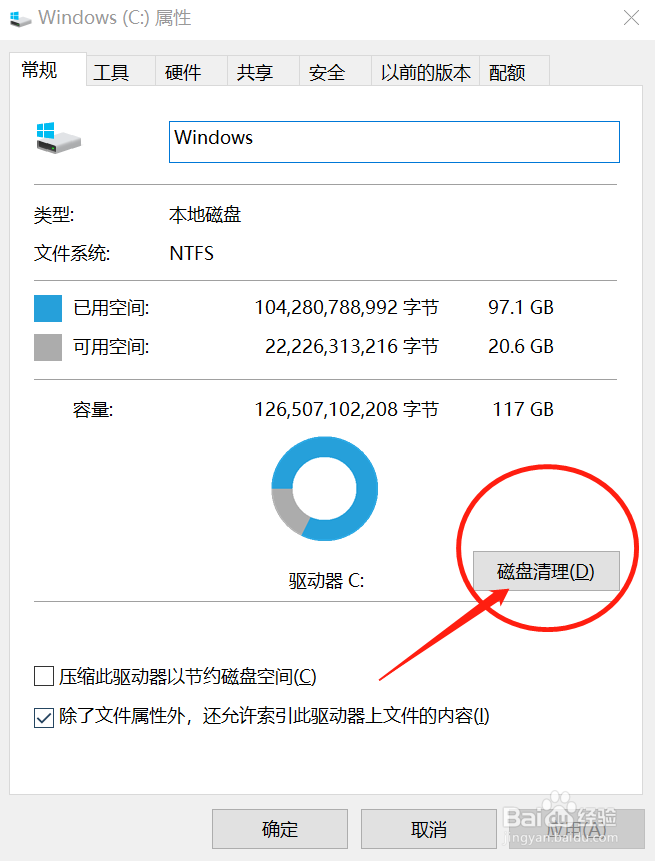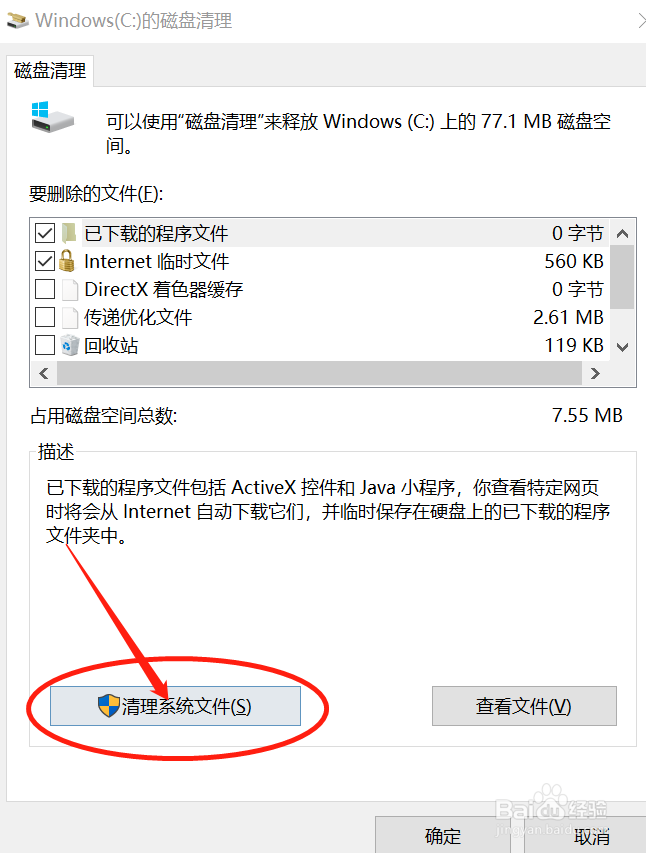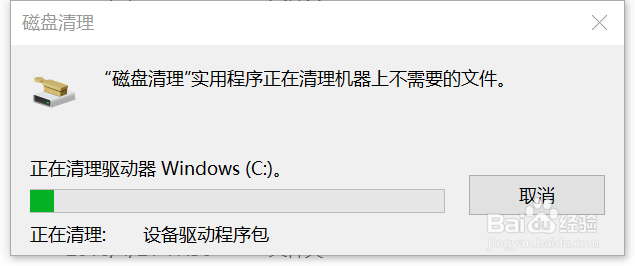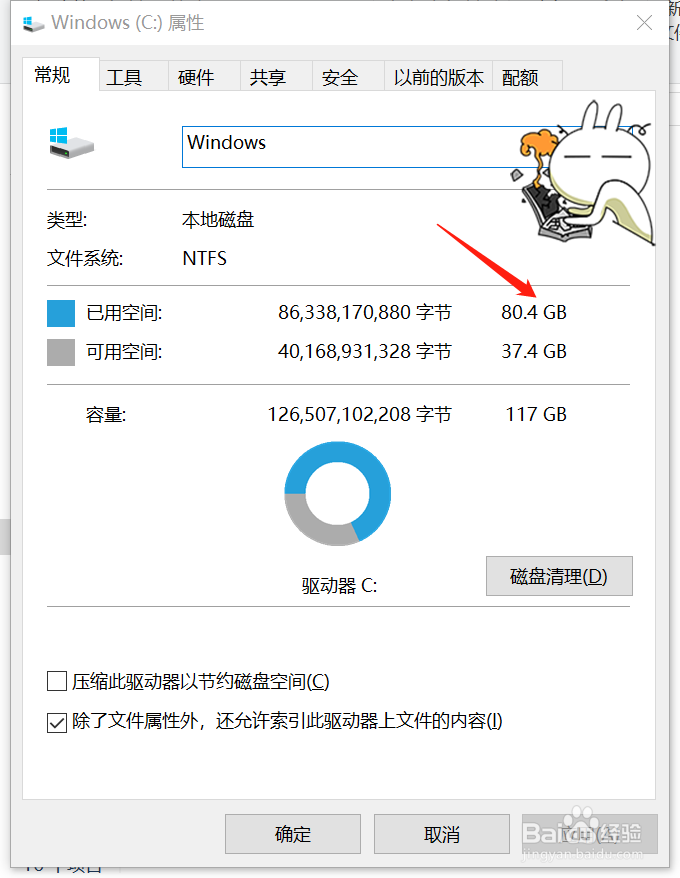删除windows 10 更新后windows.old文件夹方法
1、在C:进入后的文件列表空白处,点击鼠标右键。选择属性,出现如下图内容。
2、选择,磁盘清理,然后在新弹出的对话框,点击清理系统文件。
3、这时系统会搜索内容,然后对搜索到的原来系统文件,也就是40多个G的old文件夹,点击并开始清理。
4、经过几分钟后,您就可以看到old文件夹被清理干净了,打卡c盘看看,又有足够的空间可以用了,大功告成。
声明:本网站引用、摘录或转载内容仅供网站访问者交流或参考,不代表本站立场,如存在版权或非法内容,请联系站长删除,联系邮箱:site.kefu@qq.com。
阅读量:92
阅读量:50
阅读量:50
阅读量:47
阅读量:51